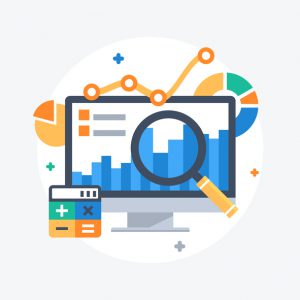Power BI の導入
前回は、Power BI の概要を記事にしました。
【前回の記事はこちら】
→Power BI の概要 – バンブロ !
今回は、Power BI の導入手順を解説していきます。
1. Power BI Desktopのダウンロード
手順①
[Power BI Desktop のダウンロード ページ] にアクセスし、「ダウンロードまたは言語のオプションを表示する」を押下します。
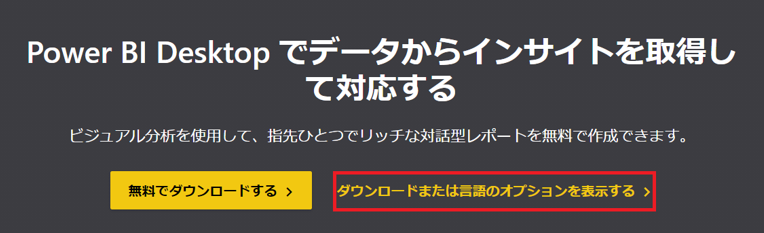
手順②
言語を選択から[Japanese]を選択し、日本語ページになったら[ダウンロード]を押下します。
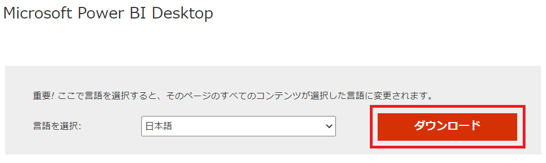
手順③
ダウンロードするプログラムの中から「PBIDesktopSetup_x64.exe」にチェックを入れ、[次へ]を押下します。
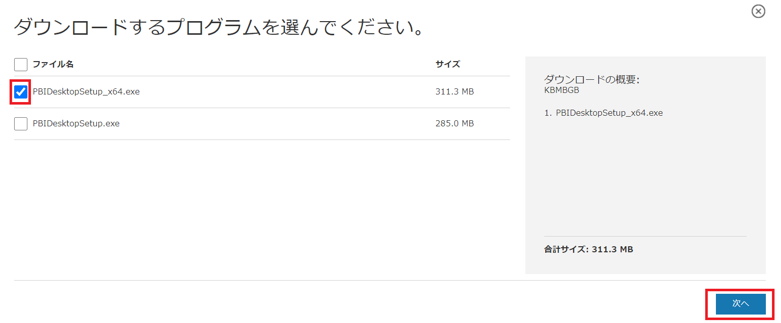
手順④
ファイルのダウンロード先を選択し、保存します。
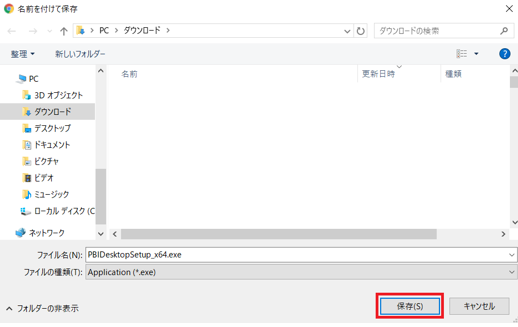
2. Power BI Desktopのインストール
手順①
ダウンロードしたexeファイルを実行します。
言語を選択で[日本語]を選び、[次へ]を押下します。
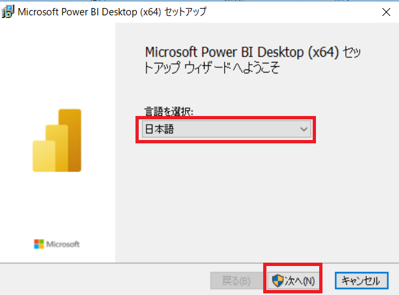
手順②
[次へ]を押下します。
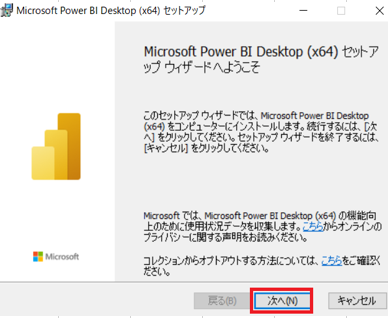
手順③
「使用許諾契約書に同意します」にチェックを入れ、[次へ]を押下します。
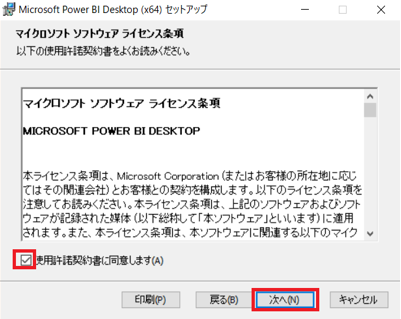
手順④
インストール先を確認し、[次へ]を押下します。
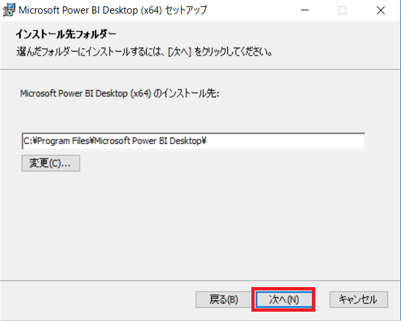
手順⑤
「デスクトップショートカットを作成する」にチェックを入れ、[インストール]を押下します。
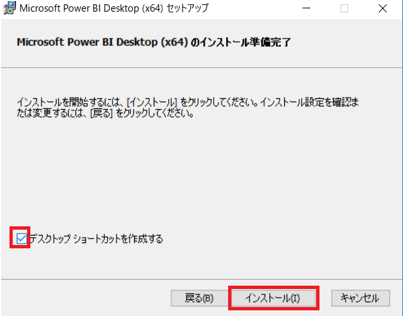
手順⑥
「Microsoft Power BI Desktopを起動する」にチェックを入れ、[完了]を押下します。
以降、起動する際はショートカットをダブルクリックします。
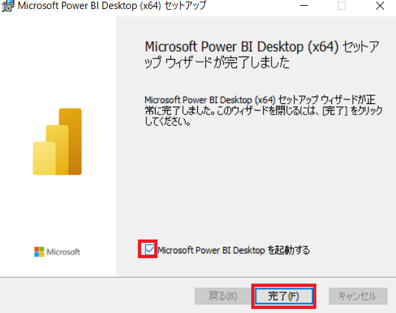
テクバンでは、お客様のBI業務にある困りごとをPower BI 、MotionBoard、Tableauをはじめ、様々なツールでの問題を解決するためのご相談をお受けしております。「Power BI 導入支援サービス」もあわせてご覧下さい。BIツールでナレッジの価値を上げ、業務の効率化を進めるための様々なサービスを提供してまいります。
<免責事項>
情報の掲載には注意を払っておりますが、掲載された情報の内容の正確性については一切保証しません。また、当サイトに掲載された情報を利用・使用(閲覧、投稿、外部での再利用など全てを含む)するなどの行為に関連して生じたあらゆる損害等につきましても、理由の如何に関わらず自己責任で行う必要があります。